Ele pode ser instalado no Linux Mint 20 a partir do utilitário Gerenciador de Software, do terminal usando o comando apt e do site oficial do Steam.
Instalando Steam no Linux Mint 20 a partir do Gerenciador de Software
Abra o menu do aplicativo e pesquise 'Gerenciador de software'.
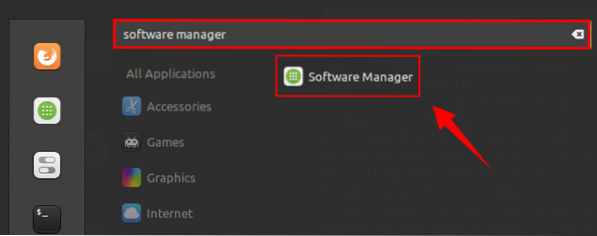
Abra o utilitário Gerenciador de Software, você encontrará o aplicativo Steam no painel porque é muito popular. Caso o Steam não esteja disponível na tela do Painel, escreva Steam na barra de pesquisa.
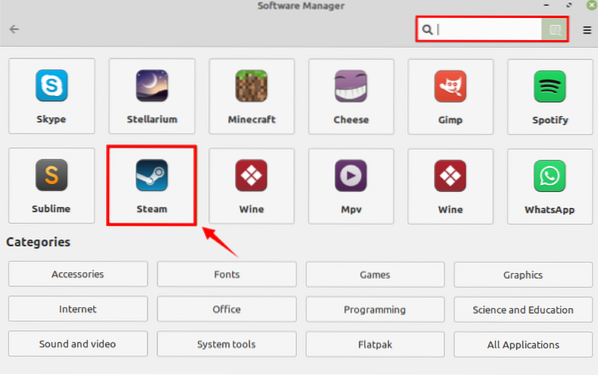
Selecione o aplicativo Steam e clique em 'Instalar'.
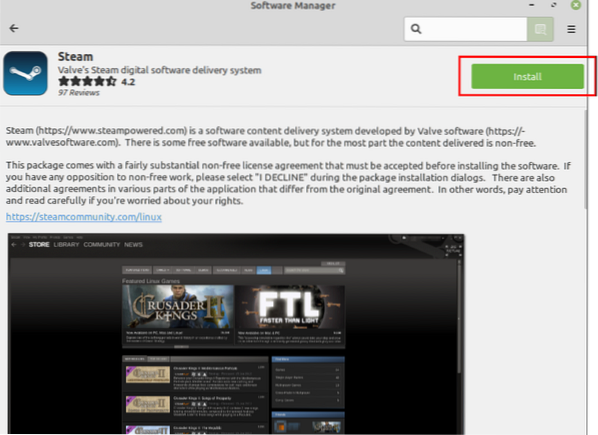
A autenticação é necessária para instalar o Steam no Linux Mint 20, digite a senha e clique em 'Autenticar'.
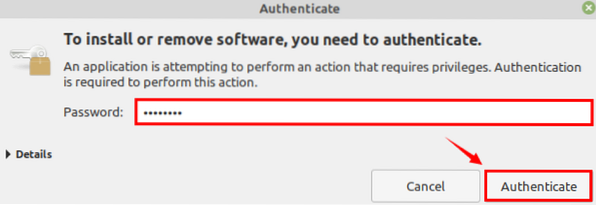
A instalação começará imediatamente. Assim que o Steam for instalado com sucesso, você pode iniciá-lo clicando em 'Iniciar'.
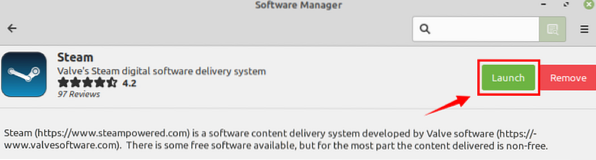
Instalando Steam no Linux Mint 20 a partir da linha de comando
O Steam está incluído nos repositórios padrão do Linux Mint 20. Abra o terminal e atualize a lista do apt:
$ sudo apt update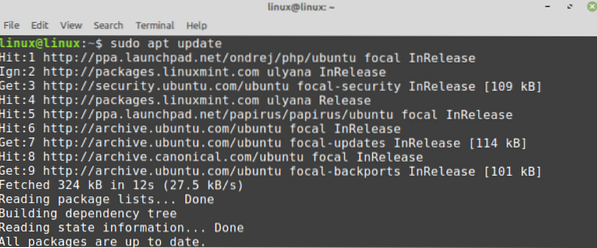
Em seguida, instale o Steam usando o comando:
$ sudo apt install Steam
O Steam será instalado com sucesso.
Instalando o Steam no Linux Mint 20 a partir da página oficial do Steam
Os repositórios padrão não contêm a versão mais recente dos aplicativos. Se você deseja instalar a última versão estável do Steam, este é o método recomendado para você.
Conclua as etapas fornecidas abaixo para instalar o Steam no Linux Mint 20 a partir da página oficial do Steam:
Etapa 1: Baixe o pacote Debian do Steam
Abra o navegador e visite a página oficial do Steam (https: // store.movido a vapor.com /). Clique em 'Instalar Steam'.
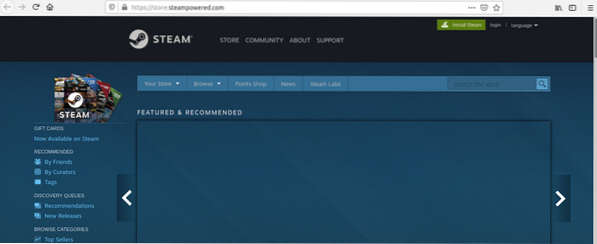
Em seguida, o pacote Steam Debian aparecerá. Clique em 'INSTALAR STEAM'.
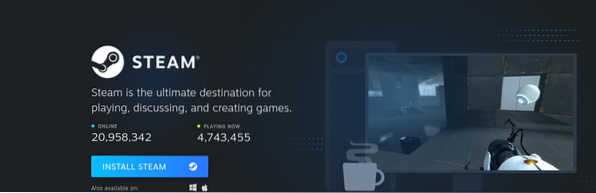
Escolha 'Salvar arquivo' e clique em 'OK'.
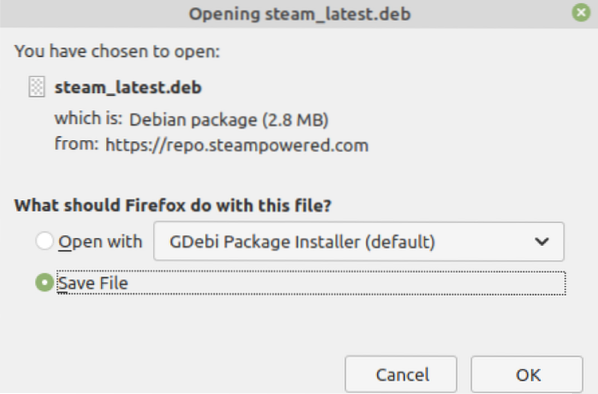
O pacote Debian do Steam será baixado no diretório 'Downloads'. Abra o terminal e navegue até o diretório 'Downloads' com o comando:
Downloads de $ cd
Em seguida, digite o comando fornecido abaixo para instalar o Steam:
$ sudo apt install ./ steam_latest.deb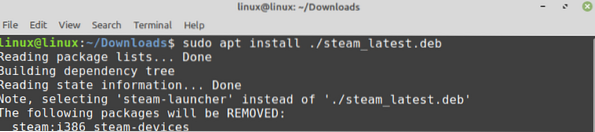
Pressione 'y' para continuar instalando o Steam a partir do pacote Debian.

O Steam será instalado com sucesso no Linux Mint 20.
Introdução ao Steam no Linux Mint 20
Depois de instalar o Steam no Linux Mint 20 usando qualquer um dos métodos, abra o menu do aplicativo e pesquise por Steam.
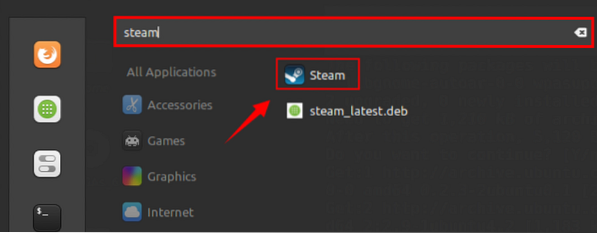
Clique no aplicativo 'Steam' e alguns pacotes necessários serão baixados. Vai demorar um pouco e depende da velocidade da internet.
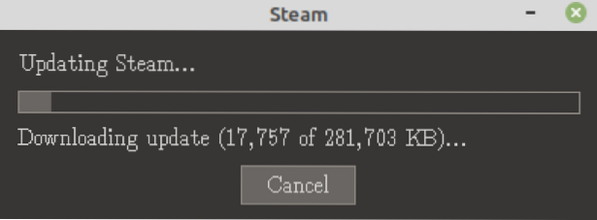
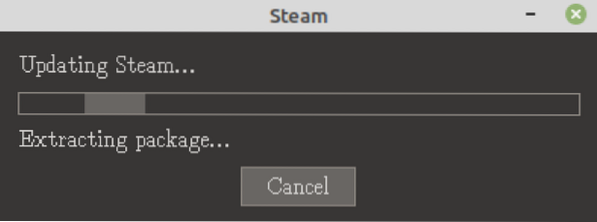
Quando os pacotes adicionais forem baixados e instalados com sucesso, a tela do painel do Steam aparecerá. Crie uma nova conta ou use uma conta existente para fazer login.
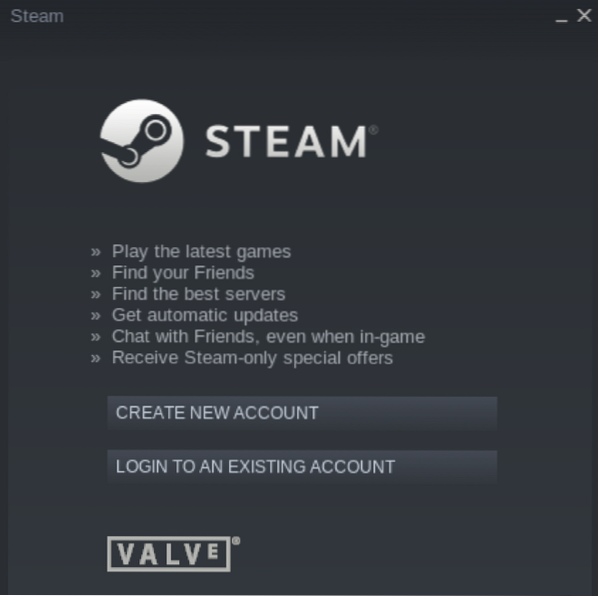
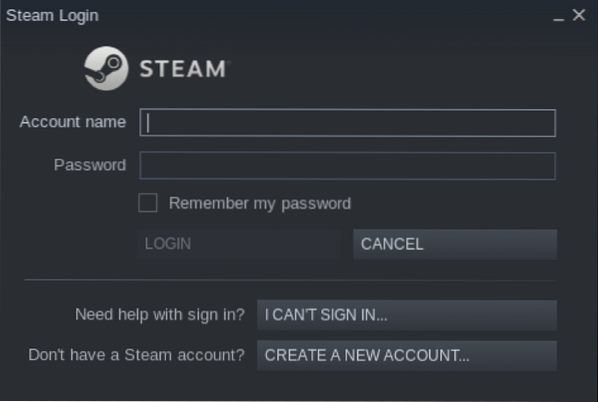
Depois de fazer login no Steam, pesquise seus jogos favoritos e divirta-se com eles.
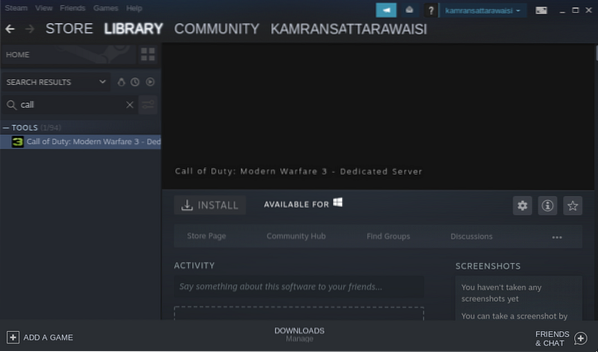
Remova o Steam do Linux Mint 20
Se você não precisa mais do Steam e deseja removê-lo, digite o comando fornecido abaixo para fazer isso:
$ sudo apt remove --autoremove steam-launcher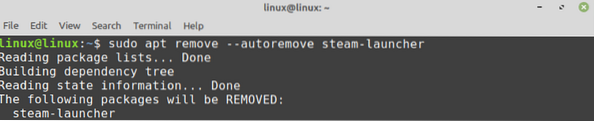
Pressione 'y' para continuar removendo o Steam.

O Steam será removido completamente.
Conclusão
Steam é um mecanismo de jogo popular desenvolvido pela Valve Corporation. O Steam pode ser instalado no Linux Mint 20 a partir do Gerenciador de Software, usando o comando apt e o pacote Debian. Usando o Steam, você pode desfrutar de seus jogos favoritos no Linux e interagir com novas pessoas também.
 Phenquestions
Phenquestions


